Como inserir um calendário funcional no MS Word
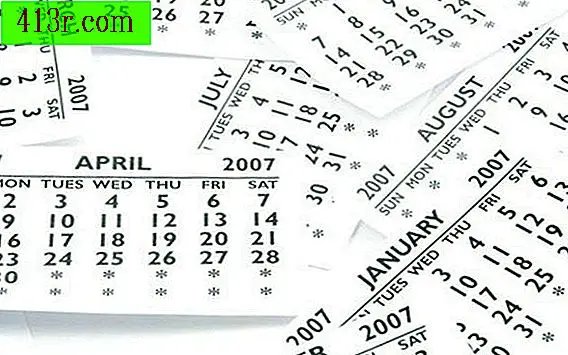
Inserir calendário no documento
Passo 1
Clique em "Inserir" em um documento em branco para inserir um calendário que não ocupe todo o documento.
Passo 2
Clique em "Table" e mova o mouse sobre "Quick Tables" quando o menu abrir. Nas opções disponíveis, selecione o tipo de calendário mensal que você deseja inserir no documento.
Passo 3
Edite o calendário para o mês, ano e dia que corresponde ao mês em que você deseja criar o calendário. Insira as informações no calendário e salve-as em um local fácil de encontrar.
Criar documentos do calendário do MS Word
Passo 1
Abra o Microsoft Word no seu computador. Dependendo da versão do Microsoft Office que você tenha baixado para o seu computador, você pode clicar no menu "Arquivo" ou no ícone da Microsoft no canto superior direito da janela.
Passo 2
Clique em "Novo" e, na lista de modelos disponíveis à direita, selecione "Calendários". Selecione o tipo de calendário que você deseja criar ou um calendário mensal em uma das opções, como o ano "2011", por exemplo, ou um calendário acadêmico, um calendário de vários anos, anos anteriores ou outros tipos, incluindo planejadores semanais. de aulas e calendários de aniversário ou aniversário.
Passo 3
Clique em "Download" para criar um novo calendário dentro de um documento do MS Word. Preencha o calendário com as informações diárias correspondentes e salve-o em um lugar fácil de encontrar.







